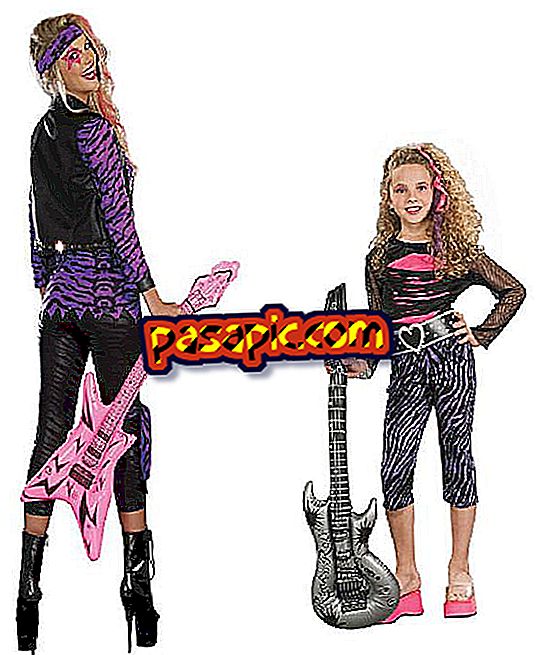Πώς να διαχειριστείτε τις καρτέλες μιας σελίδας στο Facebook

Η γνώση του τρόπου διαχείρισης των καρτελών μιας σελίδας στο Facebook θα σας επιτρέψει να αποκτήσετε τον έλεγχο για να επισημάνετε τα πράγματα που σας ενδιαφέρουν περισσότερο ανά πάσα στιγμή, ανάλογα με το αν έχετε οποιαδήποτε προσφορά για προώθηση ή οποιαδήποτε επικοινωνία για να προσφέρετε στους πελάτες και τους πιθανούς καταναλωτές σας. Με την τελευταία αλλαγή σχεδιασμού, οι καρτέλες έχουν χάσει κάποια ορατότητα και διαχειρίζονται με διαφορετικό τρόπο. Στο .com εξηγούμε βήμα προς βήμα τον τρόπο διαχείρισης των καρτελών μιας σελίδας στο Facebook.
1
Όπως θα δείτε, με το νέο σχέδιο, οι καρτέλες στη σελίδα δεν εμφανίζονται πλέον με την αντίστοιχη εικόνα τους κάτω από την φωτογραφία του εξωφύλλου, αλλά εμφανίζονται μόνο με ένα κείμενο. Με την εικόνα να εμφανίζεται σε μια άλλη περιοχή της σελίδας ανεμιστήρα, στην αριστερή στήλη, αλλά είναι απαραίτητο να μετακινηθείτε για πρόσβαση σε αυτές.
Σε αυτό το πρώτο βήμα θα εξηγήσουμε πώς να αλλάξετε τη σειρά των καρτελών κάτω από την φωτογραφία εξωφύλλου. Η "Βιογραφία" και "Πληροφορίες" δεν μπορεί να μετακινηθεί, γι 'αυτό θα πρέπει να συνεργαστούμε με τα υπόλοιπα. Στο παράδειγμά μας έχουμε "Web" και "Γνώμες" και αν πατήσουμε "Περισσότερα", θα έχουμε πρόσβαση στις υπόλοιπες καρτέλες, "Blog", "Επικοινωνία" κ.λπ. και το κουμπί "Διαχείριση καρτελών", το οποίο πατάμε.

2
Το πρώτο πράγμα που θα κάνουμε είναι να αναδιατάξουμε τις καρτέλες της φανέλας. Πρόκειται για μια πολύ απλή λειτουργία. Απλά, πρέπει να τοποθετήσετε τον εαυτό σας με τον κέρσορα στην καρτέλα που θέλετε να αλλάξετε, πατήστε και μετακινήστε πάνω ή κάτω.

3
Σε αυτήν την εικόνα μπορείτε να δείτε πώς διαχειριζόμαστε τις καρτέλες της σελίδας του Facebook μετακινώντας την καρτέλα "Επαφή" προς τα πάνω, έτσι ώστε να είναι η πρώτη και να φαίνεται κάτω από την φωτογραφία του εξωφύλλου χωρίς να χρειαστεί να κάνετε κλικ στο "Περισσότερα". Αφού το βάλετε στο επιθυμητό μέρος, κάντε κλικ στο "Αποθήκευση".

4
Εδώ βλέπουμε το αποτέλεσμα, με την καρτέλα "Επαφή" πιο ορατή στη σελίδα Facebook, ώστε οι πελάτες σας να έχουν εύκολη πρόσβαση στα στοιχεία επικοινωνίας σας.

5
Τώρα, ας έχουμε πρόσβαση σε άλλες επιλογές για τη διαχείριση των καρτελών μιας σελίδας στο Facebook . Για να το κάνετε αυτό, κάντε κλικ στο "Περισσότερα" και "Διαχείριση καρτελών".

6
Στη συνέχεια, κάντε κλικ στο "Προσθήκη ή κατάργηση καρτελών" μια επιλογή που θα βρείτε κάτω από τα πάντα.

7
Στη συνέχεια, θα βρείτε μια λίστα με όλες τις εφαρμογές που σας επιτρέπουν να δημιουργήσετε τις καρτέλες σας από τη σελίδα της εταιρείας Facebook. Θα συνεργαστούμε με την πρώτη. Κάντε κλικ στην επιλογή "Επεξεργασία διαμόρφωσης".

8
Στη συνέχεια, θα έχουμε πρόσβαση για να καταργήσουμε την εφαρμογή από τη σελίδα Facebook και να αλλάξουμε την εικόνα ή το όνομα. Σε αυτό το σημείο, θα πρέπει να σημειωθεί ότι εάν βάζετε σύντομα ονόματα, θα δείτε περισσότερες εφαρμογές ορατές κάτω από την φωτογραφία εξώφυλλου, η οποία μπορεί να προσπελαστεί άμεσα χωρίς να κάνετε κλικ στο "Περισσότερα". Σε περίπτωση που θέλετε να αλλάξετε την εικόνα της καρτέλας σας στη σελίδα Facebook, θα πρέπει να ανεβάσετε μια φωτογραφία 111 x 74 εικονοστοιχείων.

9
Όπως είπαμε προηγουμένως, οι καρτέλες στη σελίδα Facebook εμφανίζονται επίσης στη δεξιά στήλη, όπως βλέπετε στην εικόνα. Ωστόσο, δεν είναι τόσο ορατά όσο στο προηγούμενο σχέδιο του Facebook, αφού είναι απαραίτητο να μετακινηθείτε για να τα δείτε. Κάνοντας κλικ στο κουμπί που επισημαίνουμε θα έχετε πρόσβαση σε μια λίστα με όλες τις καρτέλες σας.

10
Αφού κάνετε κλικ σε ένα από αυτά, μπορείτε να διαχειριστείτε το περιεχόμενό του, δηλαδή το html, σε περίπτωση που το έχετε, ή να αλλάξετε τον σύνδεσμο που δείχνει, κλπ. Ανάλογα με κάθε εφαρμογή, η πρόσβαση σε αυτήν τη διαμόρφωση θα είναι διαφορετική. Στην περίπτωσή μας, όπως βλέπετε, το κάνουμε στο κουμπί που λέει την καρτέλα "Επεξεργασία".

11
Εάν διαχειρίζεστε τις καρτέλες της σελίδας σας στο Facebook με τον κατάλληλο τρόπο, θα θέσετε στη διάθεσή σας στους καταναλωτές ή τους πιθανούς πελάτες σας τις πληροφορίες που σας ενδιαφέρουν περισσότερο, με επακόλουθα θετικά αποτελέσματα για την επιχείρησή σας.